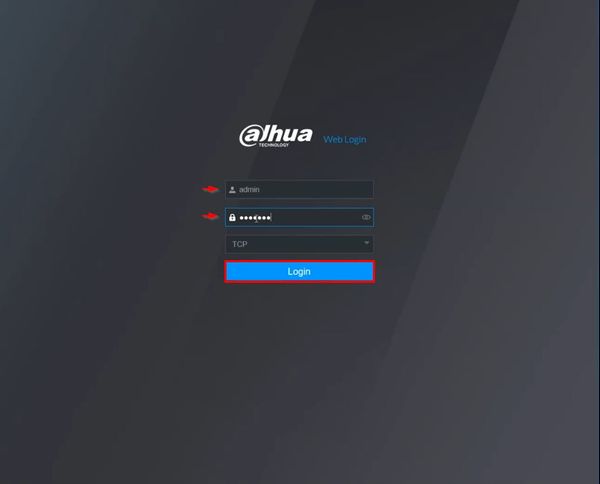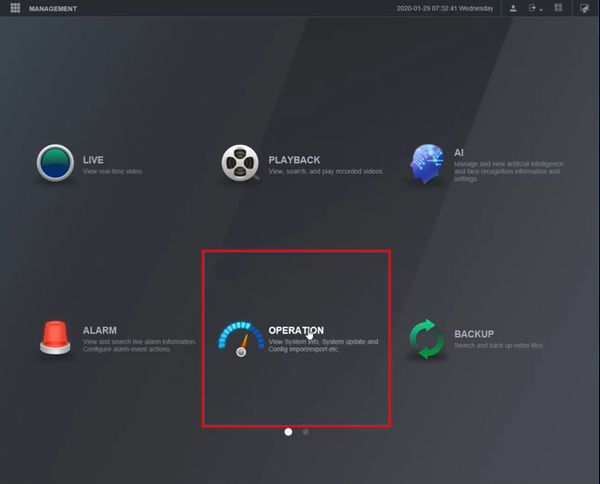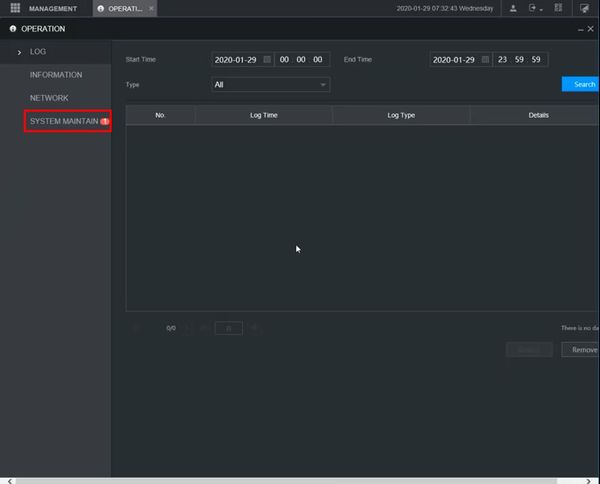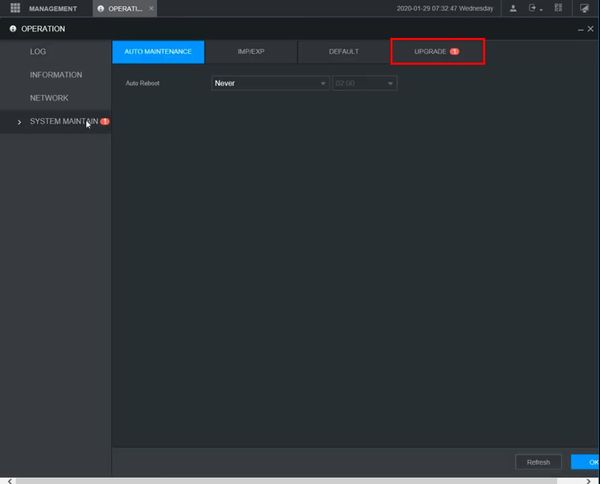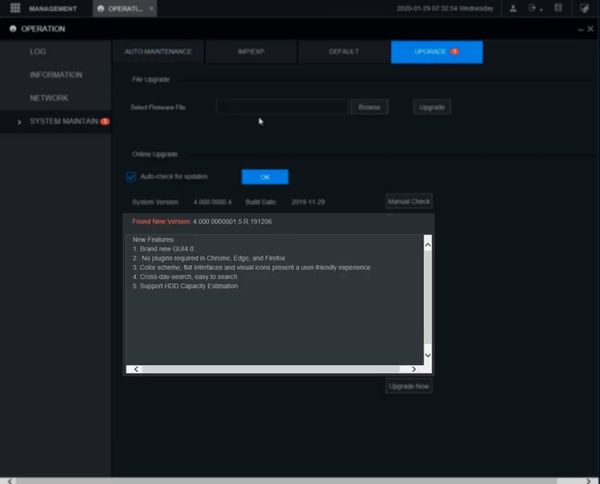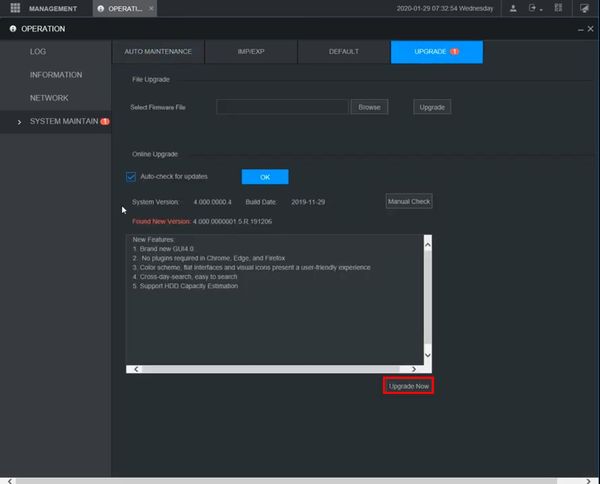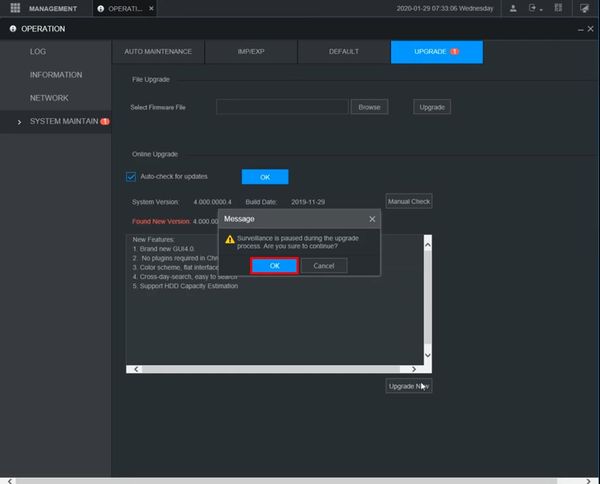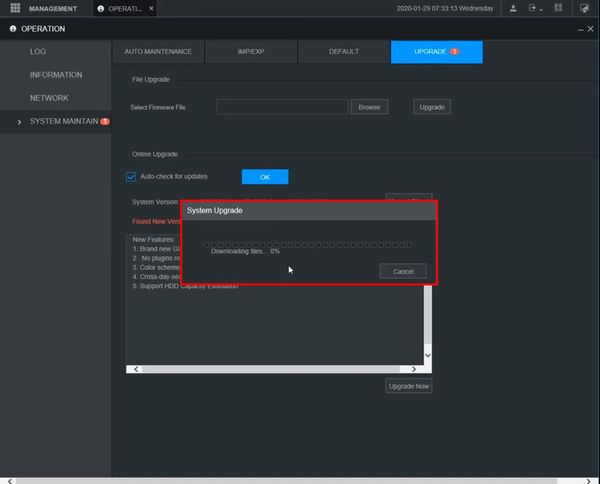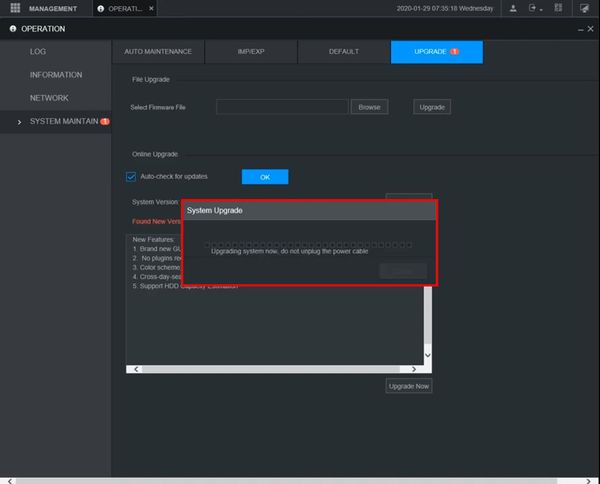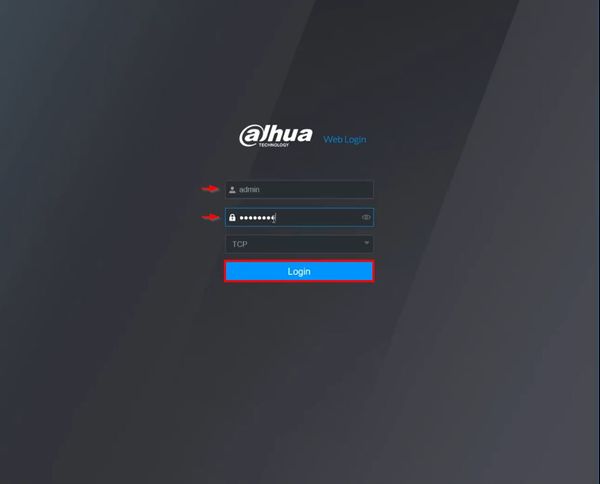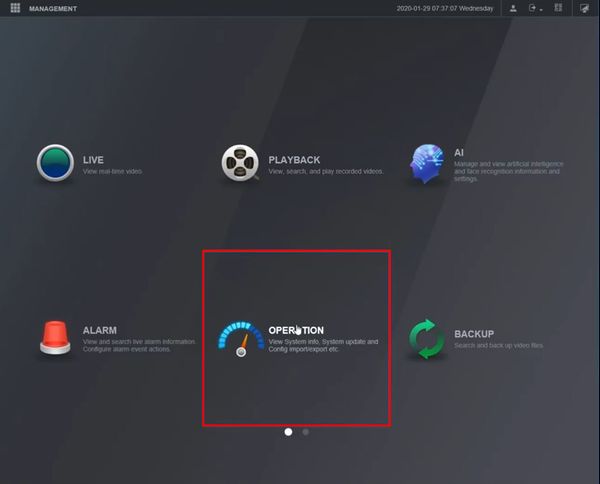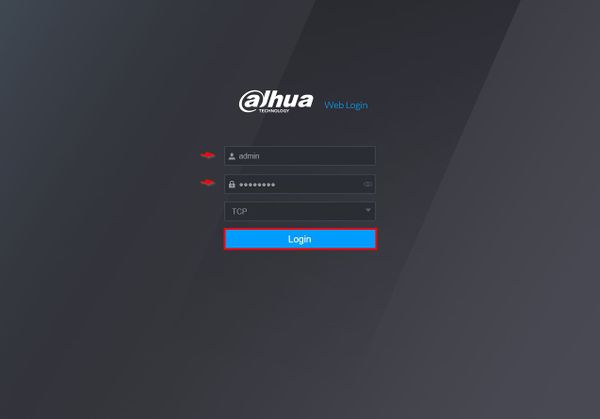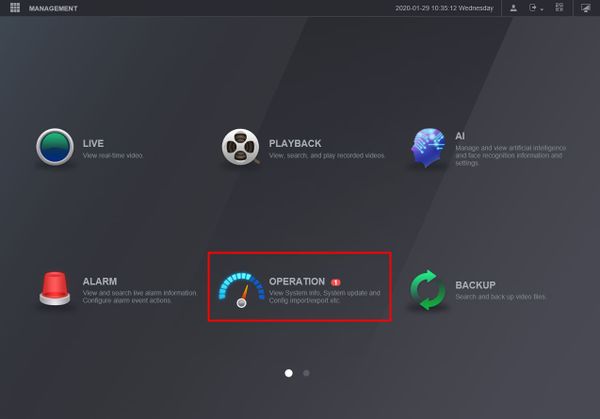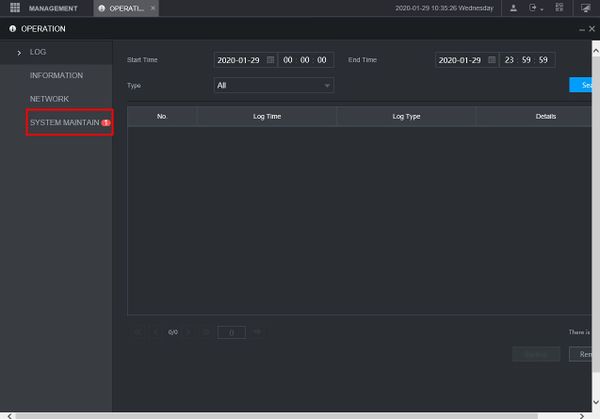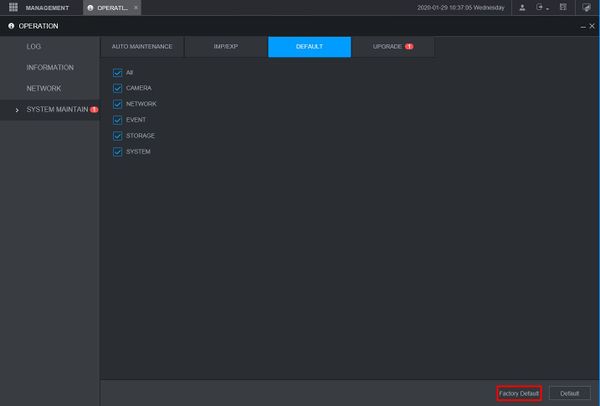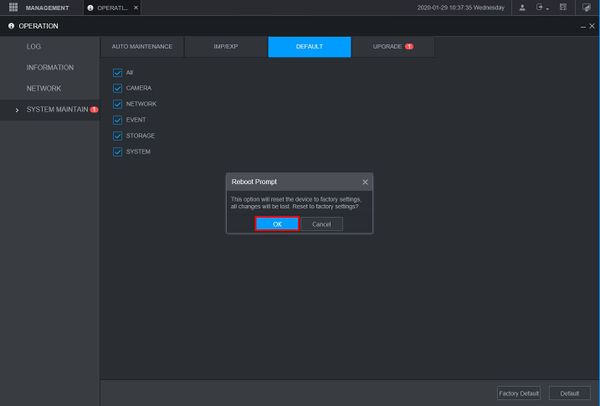Template:Update Firmware Cloud WebUI New
Revision as of 18:49, 29 January 2020 by Marques.Phillips (talk | contribs)
Prerequisites
- Dahua device with internet connection
- Local Windows computer
Video Instructions
Step by Step Instructions
Once the firmware update is complete the unit will reboot. A factory default is recommended after a firmware update
Enter the IP of the device into a browser
At the Web Login
Enter the Username and Password
Click Login
12. Click Operation
13. Click System Maintain
14. Click Default
Click Factory Default
15. A prompt will appear to confirm the factory default
Click OK
The unit will factory default and reboot
When the unit boots back up it will be factory defaulted and ready for the Device Initialization process